
Во многих критических ошибках и зависаниях системы виноваты сбои в ПО или плохое состояние оборудования. Для диагностики подобных случаев используется специальный софт, позволяющий считывать информацию с синего экрана смерти (BSOD) и расшифровать ее. Сегодня мы поговорим про приложение BlueScreenView, с помощью которого осуществляется диагностика на основе дампов памяти. Вы можете ознакомиться с обзором на утилиту, а затем загрузить ее полную версию через кнопку внизу статьи.
Описание и возможности BlueScreenView
При появлении BSOD компьютер автоматически создает файлы MiniDump и сохраняет их на жестком диске. В данных файлах содержится вся информация, написанная на синем экране смерти. Через программу BlueScreenView пользователь также узнает о том, какое оборудование, драйверы и библиотеки задействовались при сбое. Подобная диагностика позволяет довольно быстро определиться с точной причиной поломки и принять меры по ее устранению. Рассмотрим основные функции утилиты:
- воспроизведение экрана смерти с полной информацией;
- показ списка всех дампов с указанием времени и даты появления;
- показ кодов ошибок, причастных файлов;
- копирование и сохранение данных в отдельный файл;
- выбор папки для сканирования дампов;
- настройка содержимого таблицы.
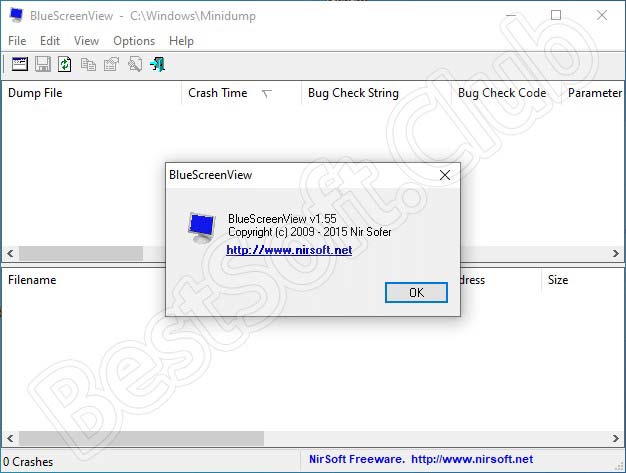
Как пользоваться
Больше подробностей о том, как скачать и использовать софт, читайте в блоке ниже.
Загрузка и установка
Остановимся на загрузке и распаковке утилиты. Для этого необходимо:
- Пролистать страницу до конца и кликнуть по кнопке для скачивания.
- Распаковать файлы архива на компьютер.
- Запустить BlueScreenView с помощью исполняемого файла.
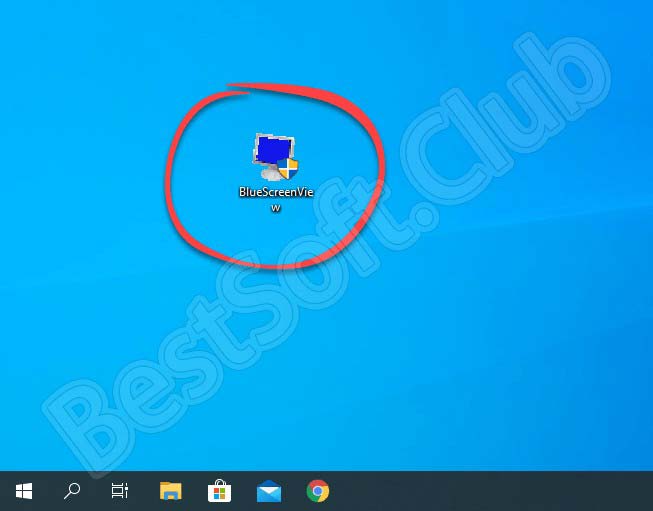
- Разрешить внесение изменений в систему со стороны приложения.
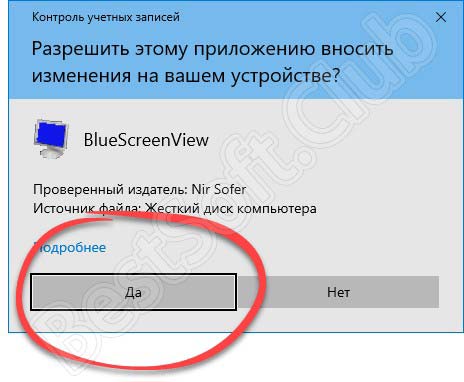
Таким образом, вы потратите не больше 1 минуты на скачивание и запуск утилиты. Установка и активация не нужны.
Для русификации интерфейса вам придется скачать отдельный файл. По умолчанию в приложении только английский язык.
Инструкция по работе
Разберем пошагово все действия после появления критической ошибки:
- После появления BSOD перезагрузите компьютер и запустите BlueScreenView.
- Откройте настройки и укажите путь до папки считывания дампов, как указано на скриншоте ниже.
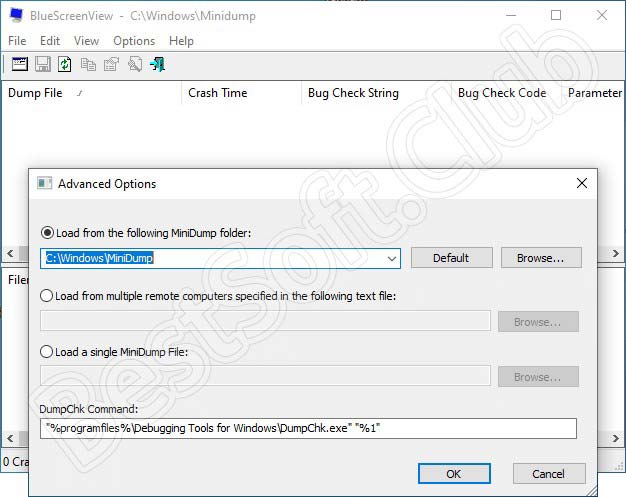
- Подождите, пока утилита прочтет информацию из файлов и составит таблицу. В результате перед вами появится список дампов.
- Выберите нужный файл по дате и обратите внимание на нижнюю таблицу. Для более подробного изучения вопроса кликните ПКМ на файл и в меню выберите Google Search. Откроется браузер с запросом по теме ошибки.
Также через контекстное меню вы можете сохранить отчет в текстовом файле или скопировать элементы (коды ошибок, названия файлов, драйверов).
Если вы хотите диагностировать несколько дампов памяти подряд, то нужно изменить ряд настроек системы. Это связано с тем, что Windows по умолчанию сохраняет только последний дамп. Рассмотрим настройки:
- Через окно «Система» откройте дополнительные параметры и зайдите в настройки загрузки и восстановления.
- Снимите галочку в пункте «Заменять существующий файл дампа».
- Измените настройку размера файла на 256 Кб.
- Сохраните параметры.
С этого момента все последующие BSOD будут сохраняться в отдельные файлы.
Достоинства и недостатки
Детальнее рассмотрим приложение с положительных и отрицательных сторон. Для этого ознакомьтесь с представленными списками.
Плюсы:
- портативная версия;
- поддержка 32 и 64-битных ОС;
- простое управление;
- быстрый поиск решения проблем через интернет.
Минусы:
- интерфейс на русском языке устанавливается отдельно;
- мало дополнительных настроек.
Похожие приложения
Вы также можете протестировать несколько аналогов:
- WhoCrashed;
- Makitoo;
- Microsoft Kernel Debugger.
Системные требования
Мощность компьютера не влияет на производительность приложения. Для работы утилиты будет достаточно следующей конфигурации:
- Центральный процессор: с тактовой частотой 1 ГГц и выше;
- Оперативная память: 256 Мб и выше;
- Пространство на жестком диске: 100 Кб;
- Платформа: Microsoft Windows 32/64-бита.
Скачать программу BlueScreenView
Скачивайте полную и безопасную версию программы с нашего портала. Для начала загрузки достаточно кликнуть по ссылке внизу.
| Разработчик: | Nir Sofer |
| Платформа: | Microsoft Windows XP, Vista, 7, 8, 10 |
| Язык: | Английский |
| Лицензия: | Бесплатно |
| Пароль к архиву: | bestsoft.club |
Видеообзор
Посмотрите видеоролик, если вы впервые сталкиваетесь с данным приложением и диагностикой BSOD.
Вопросы и ответы
Мы добавили специальный блок с комментариями, через который вы сможете связаться со специалистами портала и получить помощь. Задавайте вопросы по функционалу и особенностям BlueScreenView, а мы своевременно ответим на них!






